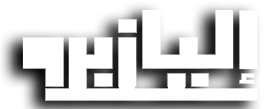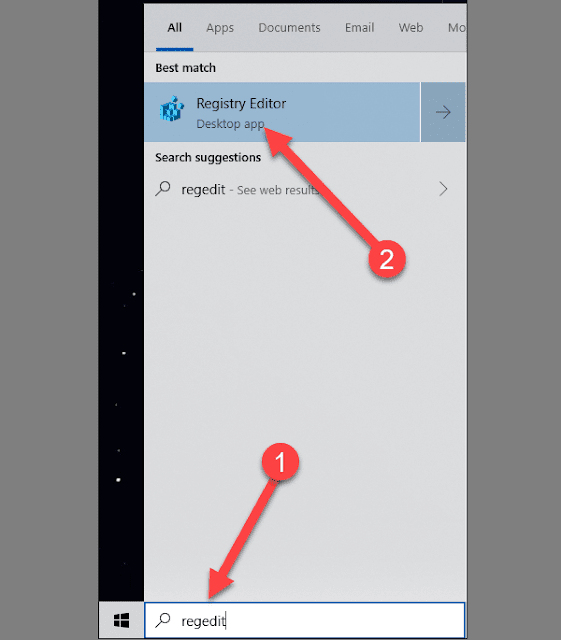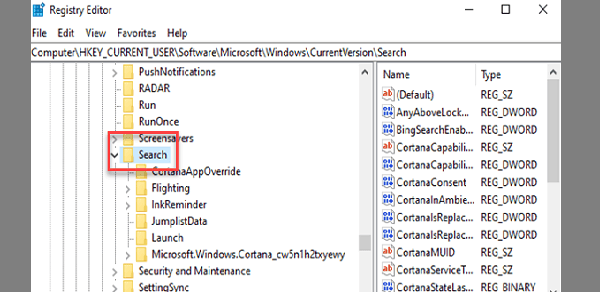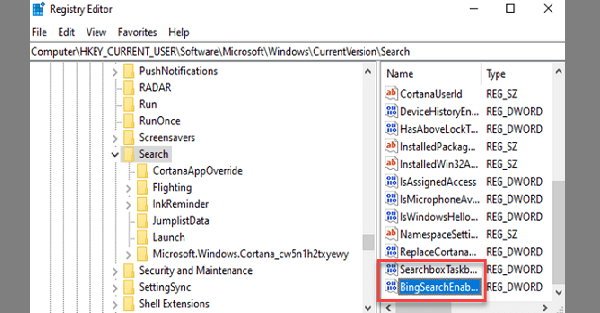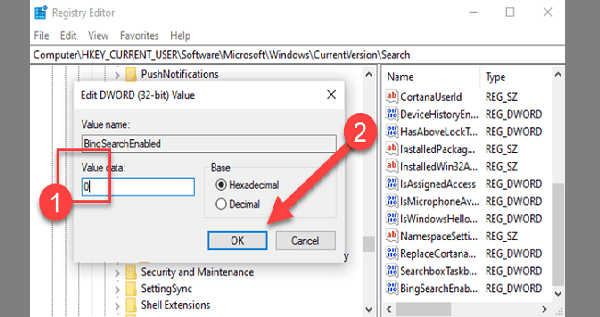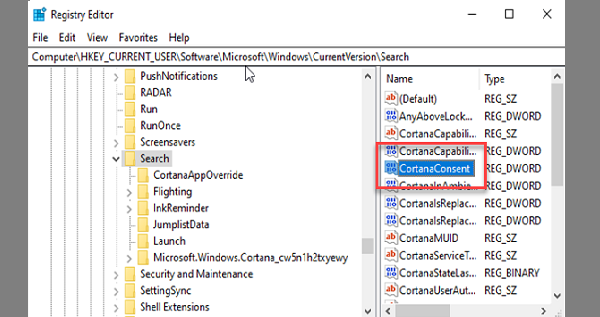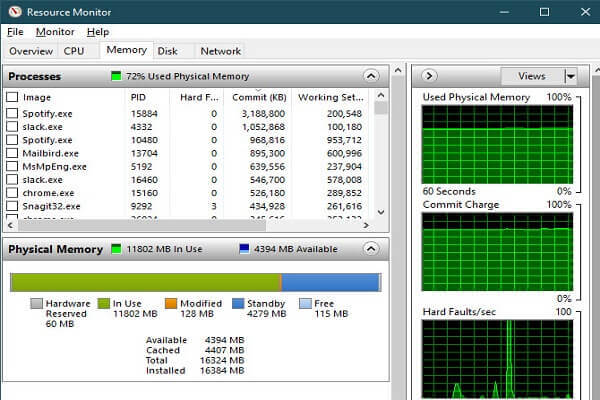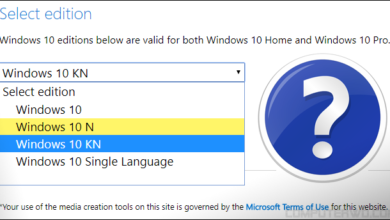كيفية تعطيل بحث موقع Bing في قائمة إبدء ويندوز 10
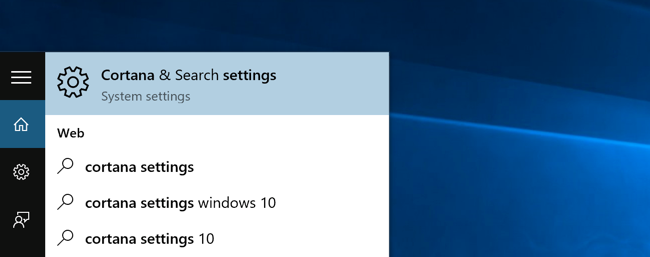
كيفية تعطيل بحث موقع Bing في قائمة إبدء ويندوز 10
يقوم Windows 10 افتراضيًا بإرسال كل ما تبحث عنه في قائمة “ابدأ” إلى خوادمهم لإعطائك نتائج من بحث Bing. لذا عليك التأكد بشكل أفضل من عدم كتابة أي شيء خاص في قائمة ابدأ للكمبيوتر الشخصي الخاص بك. أو يمكنك فقط تعطيل تكامل Bing في قائمة ابدأ. تجدر الإشارة إلى أن البحث الافتراضي في Android وحتى iOS سيرسلان أيضًا نتائج البحث إلى خوادمهما لمحاولة الحصول على المزيد من النتائج ذات الصلة .
كيفية تعطيل دمج Bing في قائمة ابدأ
يجب عليك تحرير سجل Windows لتعطيل عمليات البحث على الويب في قائمة “ابدأ”.
ملاحظة: محرر التسجيل هو أداة قوية وإجراء التغيير الخاطئ يمكن أن يجعل نظامك غير مستقر أو حتى لا يعمل. وإذا اتبعت الإرشادات ، فيجب أن تكون على قد عملت جميع الإحتياطات اللازمة. و نوصي دائمًا بعمل نسخة احتياطية من السجل (وجهاز الكمبيوتر الخاص بك ) قبل إجراء التغييرات.
وللبدء افتح “محرر التسجيل” عن طريق الضغط على “ابدأ” وكتابة “regedit”. انقر نقرًا مزدوجًا فوق اختصار “محرر التسجيل” الذي يظهر (أو اضغط على Enter) وانقر فوق نعم .
في محرر التسجيل ، استخدم الشريط الجانبي الأيسر للانتقال إلى المسار التالي:
HKEY_CURRENT_USERSOFTWAREMicrosoftWindowsCurrentVersionSearch
انقر بزر الماوس الأيمن فوق أيقونة البحث واختر New > DWORD 32-bit. ويجب تسمية القيمة الجديدة ب BingSearchEnabled.
انقر نقرًا مزدوجًا فوق BingSearchEnabled لفتح مربع حوار خصائصها. يجب أن يكون الرقم الموجود في مربع “بيانات القيمة” 0 بالفعل وتأكد من أنه لا يزال 0. انقر فوق “موافق” للمتابعة.
أسفل BingSearchEnabled، يجب أن ترى CortanaConsent. انقر نقرًا مزدوجًا فوق هذه القيمة لفتح مربع حوار خصائصها. وقم بتغيير مربع “بيانات القيمة” الخاص به إلى “0”.
إذا لم تجد CortanaConsent، قم بإنشائه باتباع نفس الخطوات التي قمنا باستخدامها سابقا لإنشاء BingSearchEnabled. يمكنك بعد تطبيق جميع الخطوات إغلاق محرر التسجيل. إذا قمت بالبحث في قائمة إبدأ الخاصة بك يجب أن تشاهد الآن النتائج المحلية فقط. ومن الأحسن إعادة تشغيل الكمبيوتر ليتم تطبيق الأمر بنجاح .
إذا كنت لا تريد إجراء تغييرات على السجل بنفسك ، فقد أنشأنا ملفين قابلتين للتنزيل يمكنك استخدامها. يقوم أحد الملفات بتعطيل البحث على الويب من قائمة “ابدأ” ، بينما يقوم الملف الآخر بإعادة تمكين عمليات البحث على الويب.